حل مشكلة “This app has been blocked for your protection” في ويندوز
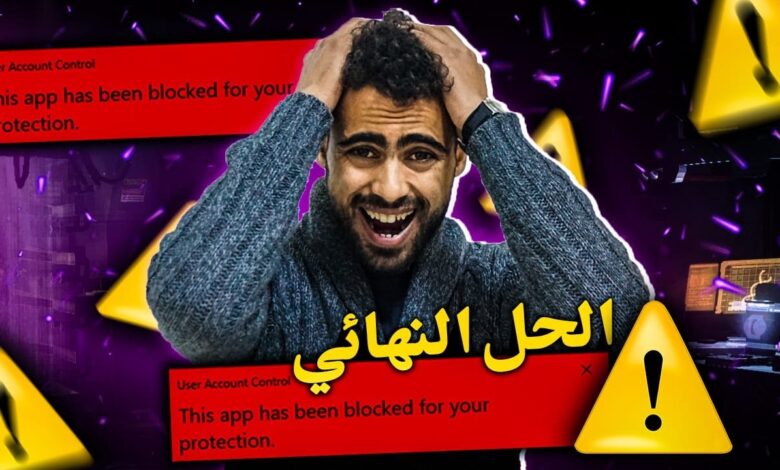
إذا كنت من مستخدمي ويندوز، قد تواجه أحيانًا رسالة مزعجة عند محاولة تثبيت برنامج أو فتحه تقول:
“This app has been blocked for your protection”
هذه الرسالة تظهر لحماية النظام من البرامج الضارة أو التعديلات غير المصرح بها، لكنها قد تمنعك أحيانًا من تثبيت برامج موثوقة. في هذا المقال، سنشرح أسباب ظهور المشكلة و طرق حلها خطوة بخطوة بطريقة آمنة وفعّالة.
🔍 لماذا تظهر رسالة This app has been blocked?
الحماية بواسطة User Account Control (UAC):
ويندوز يستخدم UAC لمنع تثبيت برامج قد تُغيّر النظام.
صلاحيات غير كافية:
إذا لم تكن مسؤول النظام (Administrator)، قد يتم حظر التطبيق.
سياسة حماية SmartScreen:
Windows Defender SmartScreen يحظر البرامج الغريبة أو غير الموثوقة.
ملفات أو إعدادات النظام تالفة:
أحيانًا تظهر الرسالة بسبب مشاكل في ملفات النظام أو قيود مفروضة من قبل تحديث سابق.
✅ الحلول العملية خطوة بخطوة
- تشغيل التطبيق كمسؤول (Run as Administrator)
انقر بزر الفأرة الأيمن على أيقونة البرنامج.
اختر: Run as Administrator.
إذا ظهرت رسالة UAC، اضغط Yes.
غالبًا هذه الخطوة تحل المشكلة إذا كان السبب هو صلاحيات غير كافية.
- تعطيل User Account Control مؤقتًا
افتح: Control Panel > User Accounts > Change User Account Control settings
حرك الشريط إلى Never notify.
أعد تشغيل الكمبيوتر وحاول تثبيت التطبيق مرة أخرى.
بعد التثبيت، أعد تفعيل UAC لتأمين النظام.
- استخدام Command Prompt لتجاوز الحظر
افتح Command Prompt كمسؤول (Run as Administrator).
اكتب الأمر التالي لتشغيل التطبيق:
cd “مسار البرنامج”
اسم_البرنامج.exe
هذه الطريقة تعمل أحيانًا مع التطبيقات التي تُمنع بواسطة SmartScreen.
- تعديل إعدادات Windows Defender SmartScreen
افتح: Control Panel > System and Security > Security and Maintenance > Change Windows SmartScreen settings
اختر: Don’t do anything (turn off Windows SmartScreen) مؤقتًا.
حاول تشغيل التطبيق.
بعد التثبيت، أعد تفعيل SmartScreen.
- التحقق من سياسات المجموعة (Group Policy)
فقط في نسخة Windows Pro أو Enterprise:
اضغط: Win + R ثم اكتب: gpedit.msc
اذهب إلى:
Computer Configuration > Windows Settings > Security Settings > Local Policies > Security Options
تحقق من إعداد User Account Control: Run all administrators in Admin Approval Mode.
تأكد من أنه مفعل بشكل صحيح، أو قم بتعديله مؤقتًا لتثبيت البرنامج.
- استخدام Windows PowerShell لتشغيل التطبيق
افتح PowerShell كمسؤول.
انتقل إلى مسار البرنامج:
cd “مسار البرنامج”
شغّل التطبيق:
Start-Process “اسم_البرنامج.exe” -Verb runAs
هذه الطريقة تُعطي الصلاحيات اللازمة لتجاوز الحظر بشكل آمن.
⚠ نصائح مهمة
لا تثبّت برامج من مصادر غير موثوقة — هذا سبب شائع لظهور الرسالة.
عدّل الحماية مؤقتًا فقط — بعد تثبيت البرنامج، أعد تفعيل UAC وSmartScreen.
تجنب تحميل برامج “كراك” أو غير مرخّصة — خطر كبير على بياناتك ونظامك.
❓ أسئلة شائعة
هل تعطيل SmartScreen أو UAC يضر بالنظام؟
نعم، إذا تُرك معطلًا لفترة طويلة. لذلك نوصي بتعديله مؤقتًا فقط أثناء تثبيت البرنامج الموثوق.
هل هذه المشكلة تظهر فقط في Windows 10؟
لا، يمكن أن تظهر في Windows 8 و7 أيضًا، بنفس الأسباب والحلول تقريبًا.
هل تشغيل التطبيق كمسؤول كافي دائمًا؟
غالبًا نعم، لكن إذا كان التطبيق محجوبًا بواسطة SmartScreen، قد تحتاج أيضًا تعطيله مؤقتًا.
📝 الخلاصة
رسالة “This app has been blocked for your protection” تهدف لحماية النظام، لكنها قد تمنع تثبيت برامج موثوقة. لحل المشكلة:
تشغيل البرنامج كمسؤول.
تعديل إعدادات UAC مؤقتًا.
استخدام Command Prompt أو PowerShell لتشغيل التطبيق.
تعطيل SmartScreen مؤقتًا إذا لزم الأمر.
التحقق من سياسات المجموعة في نسخ Pro وEnterprise.
باتباع هذه الخطوات، ستتمكن من تثبيت التطبيقات بأمان دون مواجهة الحظر المستمر.



